win10全屏切换游戏卡死 Win10全屏游戏卡死怎么办
更新时间:2024-03-15 13:15:13作者:hnzkhbsb
Win10全屏切换游戏卡死,成为许多玩家频繁遇到的问题,当我们沉浸在游戏的世界中时,突然遭遇卡死现象,无疑是一种令人沮丧的体验。当Win10全屏游戏卡死时,我们应该如何应对呢?这个问题困扰着许多游戏爱好者,因此本文将为大家分享一些解决方法,希望能给大家带来帮助。无论是优化系统设置还是检查硬件设备,我们都将一一讲解,助你摆脱游戏卡死的困扰,重新享受游戏乐趣。
步骤如下:
1.先ctrl+alt+del,选择“任务管理器”;再按win+tab键,选择“新建桌面”。
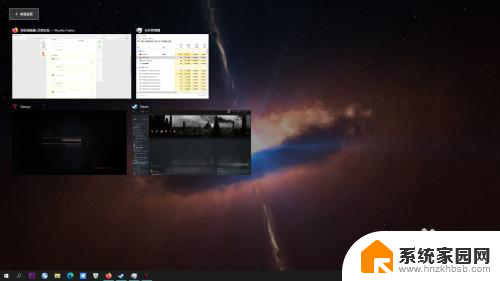
2.新建桌面后选择“桌面1”,把“任务管理器”鼠标左键按住拖到“桌面2”。
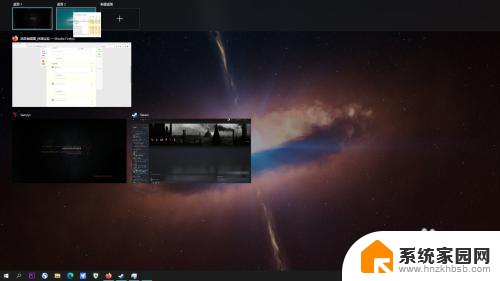
3.选中“任务管理器”中“无响应”的进程,再按“结束进程”。
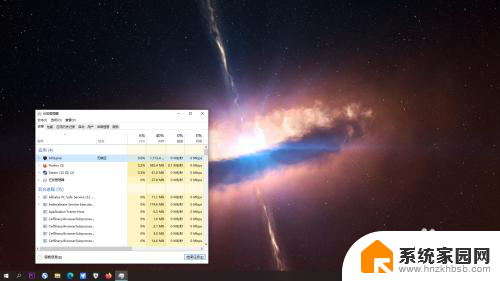
4.按win+tab键,鼠标移动到“桌面2”会出来“×”并按下,回到桌面。
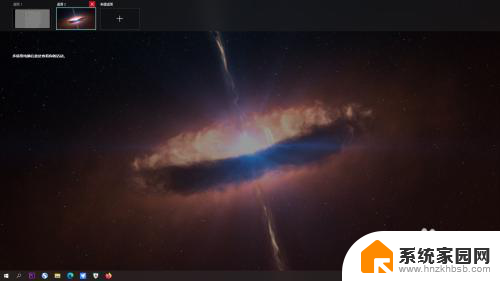
以上是解决win10全屏切换游戏卡死问题的全部内容,如果您遇到相同的问题,可以参考本文中介绍的步骤进行修复,希望对您有所帮助。
win10全屏切换游戏卡死 Win10全屏游戏卡死怎么办相关教程
- win10状态栏一直卡死 win10任务栏频繁卡死怎么办
- win10的任务栏总是卡死机 Win10任务栏卡死怎么办
- win10动不动卡死机 Win10电脑经常死机怎么办
- win11lol卡屏死机画面定格切不出去 Win11打游戏卡死画面怎么解决
- win11死机屏幕卡住不动 Win11电脑画面卡住不动怎么办
- win10打开文件后卡死 win10打开文件夹卡顿无响应的解决办法
- win10玩全屏游戏怎么切回桌面 Win10全屏游戏无法切换到桌面解决方法
- win10如何从全屏游戏中切换到桌面 Win10全屏游戏无法切换到桌面解决方法
- win7 explorer.exe无响应桌面卡死 explorer频繁卡死无响应的解决方案
- 老机安装win10 进不了系统卡住了 win10死机无法进入系统怎么办
- NVIDIA新驱动修复41个Bug!RTX 50花式黑屏、RTX 40没人管,问题得到解决
- 技嘉RTX 5060显卡采用更短小PCB设计,配备×8 PCIe金手指
- 摩根士丹利略微下调微软的增长预期,市场对微软的未来表现持谨慎态度
- win7文件夹加密软件之易捷文件夹加密软件——您的文件安全保护利器
- 耕升推出GeForce RTX 5060系列显卡:游戏加速MAX效果超强
- 英伟达对华特供版AI芯片遭遇出口管制,中国芯片制造业面临挑战
微软资讯推荐
- 1 NVIDIA新驱动修复41个Bug!RTX 50花式黑屏、RTX 40没人管,问题得到解决
- 2 win7文件夹加密软件之易捷文件夹加密软件——您的文件安全保护利器
- 3 Nvidia将在美国量产AI超级计算机,助力人工智能领域创新发展
- 4 英伟达RTX 5060系列显卡发布:性能和价格揭秘
- 5 Windows搜索神器Everything,秒杀自带搜索,快速定位文件,秒搜不必等
- 6 国产CPU竞速信创,对数码科技行业是好生意?
- 7 如何查看电脑显卡型号及性能信息的方法,详细教程揭秘
- 8 CPU厂商的新一轮较量来了!AMD、英特尔谁将称雄?
- 9 英伟达发布NVIDIA app正式版 带来统一GPU设置软件,让你轻松管理显卡设置
- 10 详细指南:如何在Windows系统中进行激活– 一步步教你激活Windows系统
win10系统推荐
系统教程推荐